Actualizat în aprilie 2024: Nu mai primiți mesaje de eroare și încetiniți sistemul dvs. cu instrumentul nostru de optimizare. Ia-l acum la acest link
- Descărcați și instalați instrumentul de reparare aici.
- Lasă-l să-ți scaneze computerul.
- Instrumentul va face atunci reparați computerul.
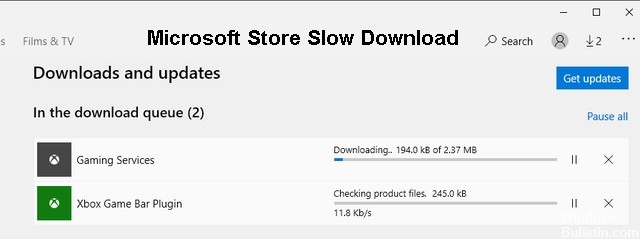
Microsoft a introdus mai multe modificări și caracteristici noi în Windows 10, inclusiv Windows Store. Ulterior a fost redenumit Microsoft Store. Este un magazin unic pentru toate aplicațiile Windows. Cred că și-au luat semnul de la Apple. În orice caz, Magazinul Windows facilitează găsirea, instalarea și actualizarea aplicațiilor noi, printr-o singură interfață.
Totul este bun până când Magazinul Windows nu mai funcționează corect. Ce se întâmplă când începeți o nouă descărcare și constatați că viteza de descărcare este lentă? Recent, mai mulți utilizatori s-au plâns că viteza de descărcare a Magazinului Windows este fie teribil de lentă, fie nu funcționează deloc.
Iată toate soluțiile posibile pe care le puteți încerca să rezolvați problema cu viteza de descărcare a magazinului Windows redus.
Care sunt cauzele descărcărilor lente din Microsoft Store?

- Fișiere defecte
- Eșecul magazinului Windows.
- Interferență antivirus.
- Fișierele Windows Store sunt malformate.
- Memoriile cache ale magazinului Windows deteriorate.
- Problemă cu routerul sau modemul.
Cum se remediază descărcările lente ale Microsoft Store?
Actualizare aprilie 2024:
Acum puteți preveni problemele computerului utilizând acest instrument, cum ar fi protejarea împotriva pierderii fișierelor și a malware-ului. În plus, este o modalitate excelentă de a vă optimiza computerul pentru performanțe maxime. Programul remediază cu ușurință erorile obișnuite care ar putea apărea pe sistemele Windows - nu este nevoie de ore întregi de depanare atunci când aveți soluția perfectă la îndemână:
- Pasul 1: Descărcați Instrumentul pentru repararea și optimizarea calculatorului (Windows 10, 8, 7, XP, Vista și Microsoft Gold Certified).
- Pasul 2: Faceți clic pe "Incepe scanarea"Pentru a găsi probleme de registry Windows care ar putea cauza probleme la PC.
- Pasul 3: Faceți clic pe "Repara tot"Pentru a rezolva toate problemele.

Lansați instrumentul de depanare Windows Store
- Deschideți meniul Start, introduceți opțiunile de depanare și selectați Deschidere.
- Selectați Depanare avansată.
- Derulați în jos și selectați Windows Store Apps. Apoi selectați Executați instrumentul de depanare.
- Urmați instrucțiunile din depanatorul de aplicații Windows Store pentru a remedia problemele detectate.
Schimbă DNS
- Deschideți meniul Start și selectați Setări.
- Selectați conexiunea la internet în fila Wi-Fi sau Ethernet.
- Selectați Modificare sub Setări IP.
- Selectați Manual, apoi activați comutatorul de lângă IPv4.
- Introduceți adresele DNS Google după cum urmează:
DNS preferat - 8.8.8.8.8.8
DNS alternativ - 8.8.4.4. - Selectați Salvare.
Resetați setările Microsoft Store
- Faceți clic dreapta în meniul Start și selectați Aplicații și caracteristici.
- Derulați lista în jos și selectați Store Microsoft. Apoi selectați Opțiuni avansate.
- Selectați Resetare, apoi selectați din nou Resetare pentru a confirma.
- Deschideți Microsoft Store, conectați-vă la contul dvs. când vi se solicită și verificați dacă resetarea a remediat descărcarea lentă.
Actualizați Windows 10
- Deschideți meniul Start, tastați Windows Update și selectați Deschidere.
- Selectați butonul Căutare actualizări.
- Instalați orice actualizări, dacă acestea sunt disponibile.
Deconectați-vă și conectați-vă din nou
- Deschideți Magazinul Microsoft și selectați imaginea de profil în colțul din dreapta sus al ferestrei.
- Selectați contul dvs. Microsoft.
- Selectați Deconectare.
- Reporniți computerul.
- Deschideți Microsoft Store.
- Apoi selectați imaginea de profil goală din colțul din dreapta sus al ecranului și conectați-vă din nou.
Sfat expert: Acest instrument de reparare scanează arhivele și înlocuiește fișierele corupte sau lipsă dacă niciuna dintre aceste metode nu a funcționat. Funcționează bine în majoritatea cazurilor în care problema se datorează corupției sistemului. Acest instrument vă va optimiza, de asemenea, sistemul pentru a maximiza performanța. Poate fi descărcat de Faceți clic aici
Întrebări Frecvente
De ce descărcarea Microsoft Store este atât de lentă?
Se aplică o limită de viteză de descărcare ascunsă - Se pare că Windows 10 are o limită de viteză de descărcare ascunsă care poate fi motivul descărcărilor lente. Mulți utilizatori au confirmat că funcția Microsoft de „optimizare dinamică a lățimii de bandă” încetinește descărcările în loc să le optimizeze.
Cum pot accelera descărcarea din Microsoft Store?
Pur și simplu accesați Setări Windows, apoi tastați „Opțiuni de optimizare a livrării” în caseta de căutare. Accesați „Opțiuni avansate”, apoi folosiți glisorul pentru a modifica procentajul. Măriți limita de utilizare a lățimii de bandă pentru actualizări de fundal și fundal.
Cum remediez descărcările lente în Microsoft Store?
- Treceți la Windows 10.
- Reîncărcați Microsoft Store.
- Deconectați-vă și conectați-vă.
- Ștergeți memoria cache Microsoft Store.
- Configurați optimizarea implementării.
- Rulați instrumentul de depanare Windows Store.
- Eliminați restricțiile de optimizare a implementării.
De ce Windows 10 este atât de lent de descărcat?
Dacă conexiunea la rețea este lentă sau lentă, verificați dacă Windows 10 descarcă actualizări Windows Update sau Microsoft Store. Uneori, acestea pot afecta performanța conexiunii la rețea.


